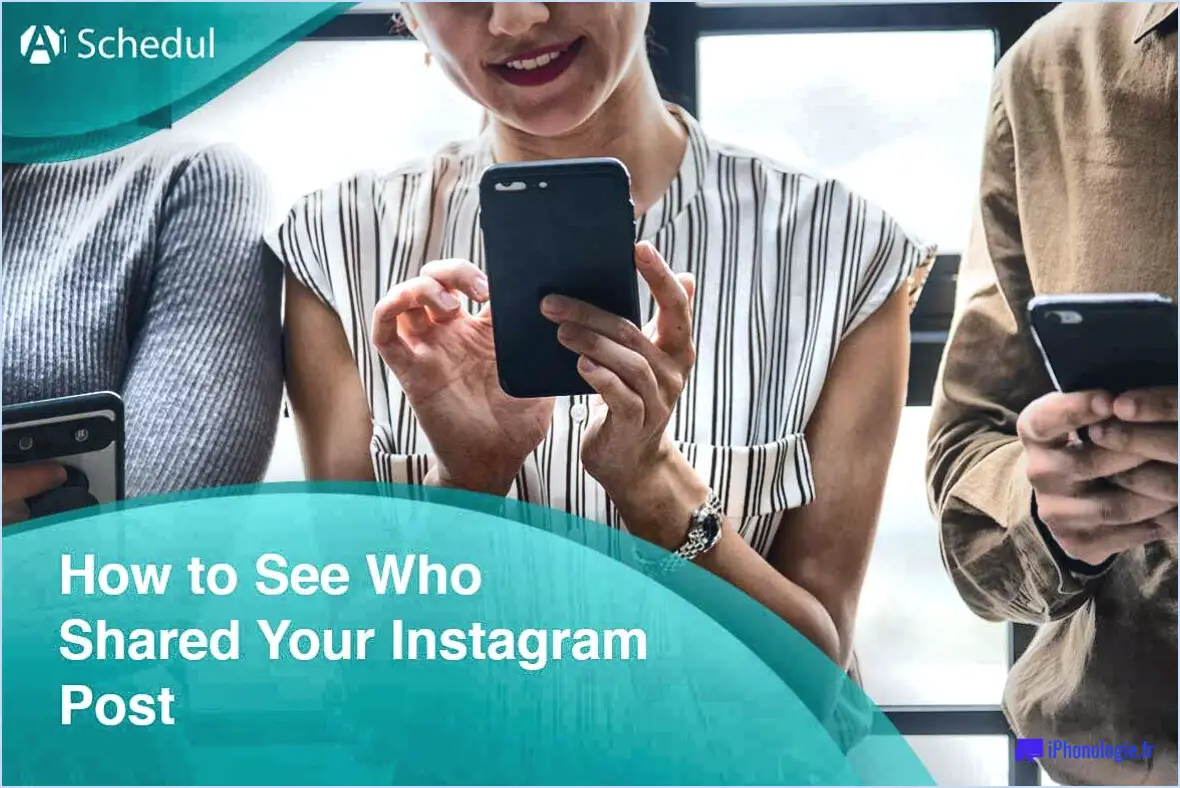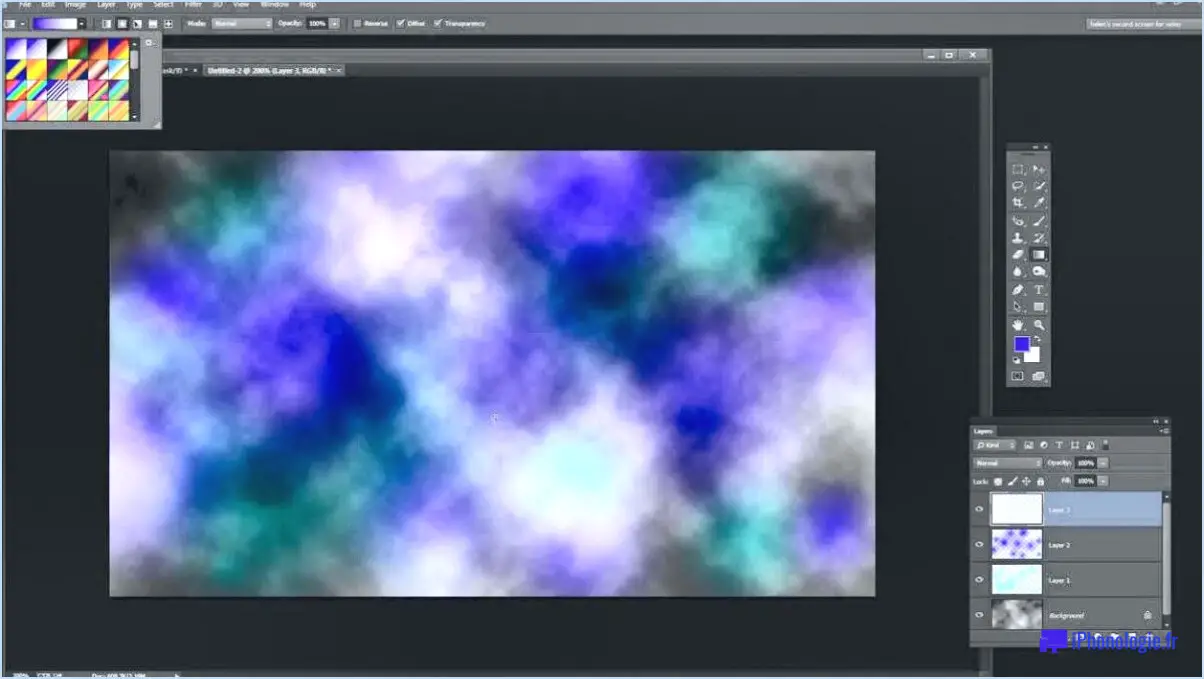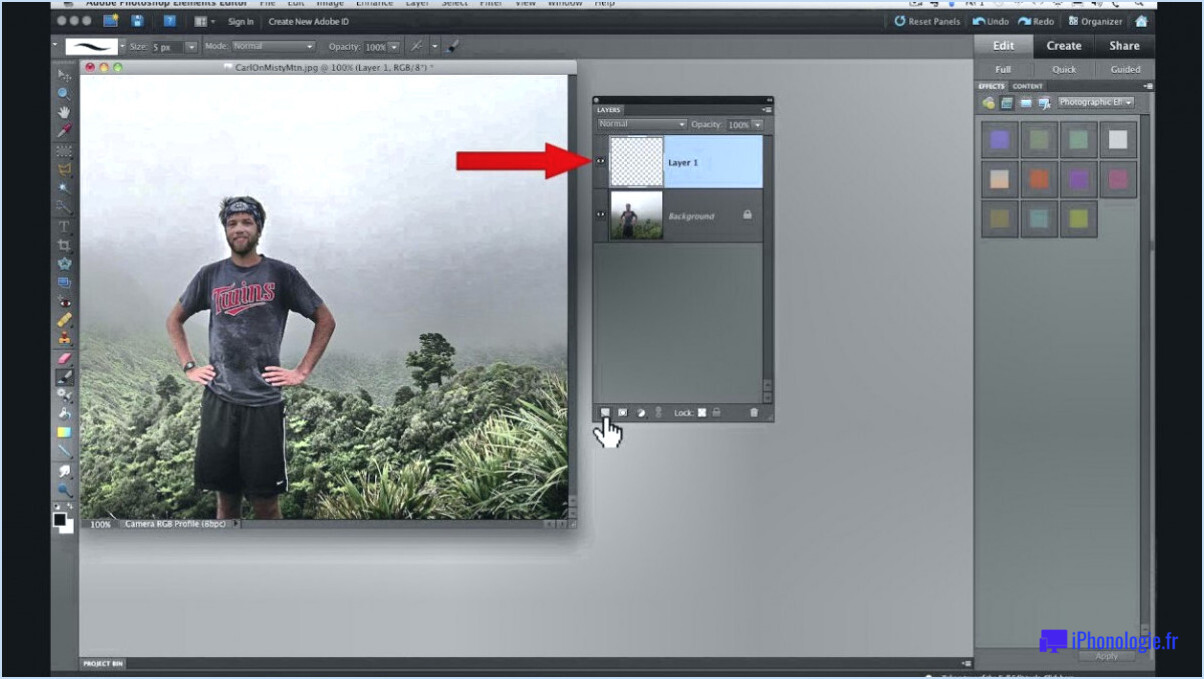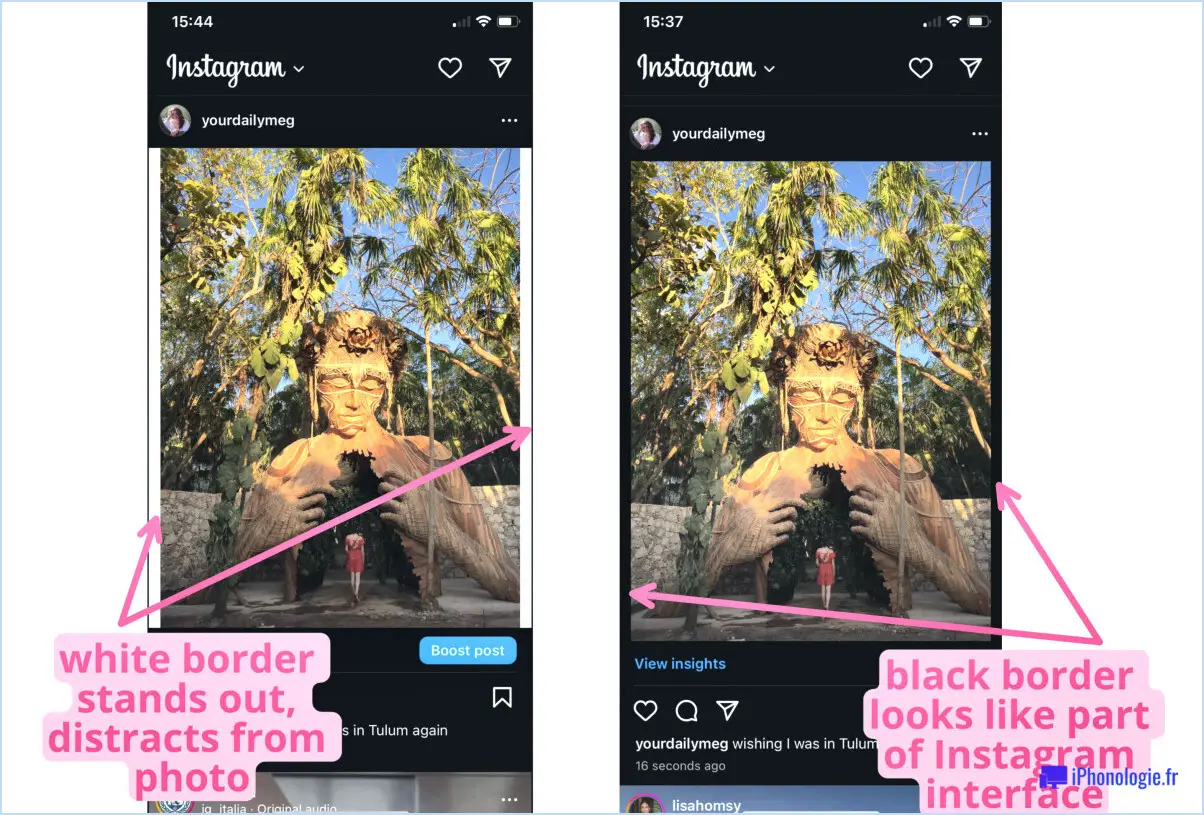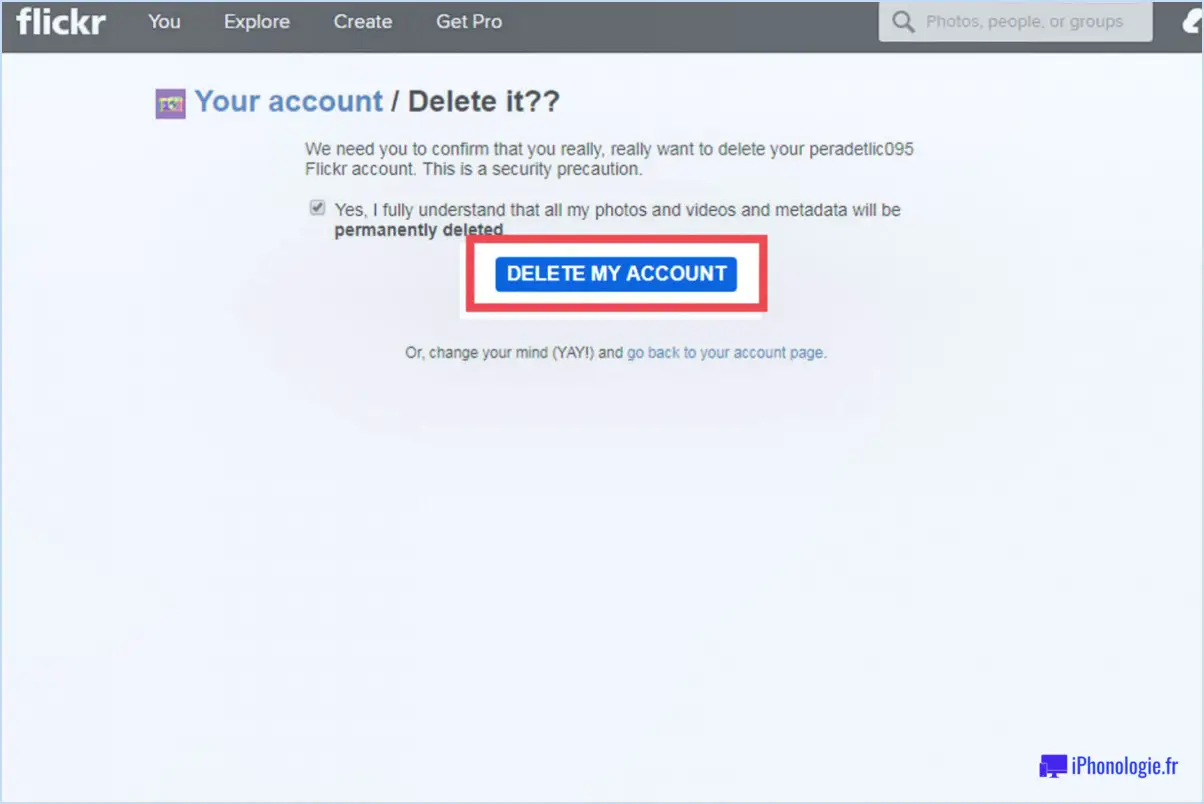Comment activer l'alignement automatique dans photoshop?
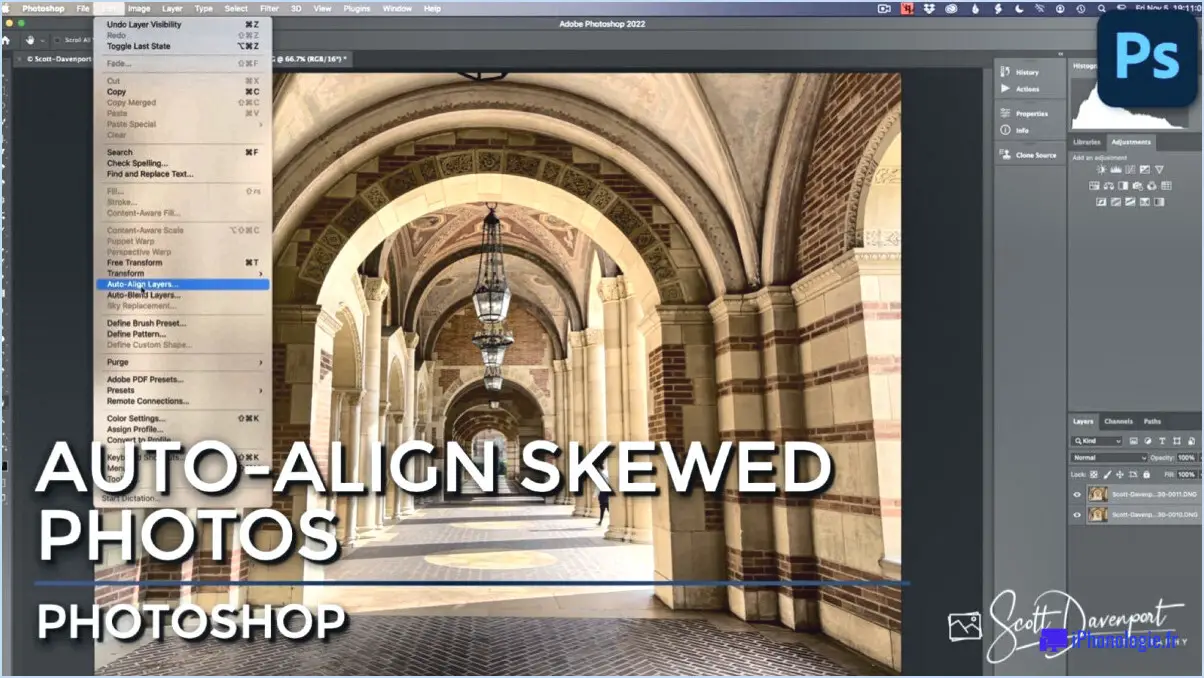
Pour activer la fonction "Alignement automatique" dans Photoshop, procédez comme suit :
- Ouvrez Photoshop sur votre ordinateur.
- Allez dans le menu supérieur et cliquez sur "Fenêtre".
- Dans le menu déroulant, sélectionnez "Aligner".
- Le panneau "Aligner" apparaît sur votre écran. S'il n'est pas visible, vous pouvez également y accéder en cliquant à nouveau sur "Fenêtre" et en sélectionnant "Aligner" dans la liste.
- Dans le panneau "Aligner", vous trouverez diverses options d'alignement telles que "Aligner les bords supérieurs", "Aligner les centres verticaux", "Distribuer les centres horizontaux", etc.
- Pour aligner automatiquement plusieurs calques ou objets, assurez-vous d'abord que vous avez sélectionné les calques ou objets que vous souhaitez aligner. Pour ce faire, cliquez sur les calques dans le panneau Calques et faites-les glisser tout en maintenant la touche Majuscule enfoncée.
- Une fois que les calques ou les objets souhaités sont sélectionnés, accédez au panneau "Aligner". Vous verrez une rangée d'icônes représentant différentes options d'alignement.
- Cliquez sur l'icône d'alignement appropriée en fonction de la manière dont vous souhaitez aligner les calques ou les objets sélectionnés. Par exemple, si vous souhaitez les aligner horizontalement, cliquez sur l'icône "Aligner les centres horizontaux".
- Photoshop aligne automatiquement les calques ou objets sélectionnés en fonction de l'option d'alignement choisie.
Il est important de noter que la fonction "Alignement automatique" dans Photoshop se réfère principalement à l'alignement automatique des calques ou des objets sur la base d'une option d'alignement spécifiée. Le terme "Alignement automatique" lui-même n'est peut-être pas présent dans le logiciel, mais vous pouvez obtenir l'alignement souhaité via le panneau "Alignement" en suivant les étapes mentionnées ci-dessus.
Comment aligner automatiquement les calques dans Photoshop 2022?
Pour aligner les calques dans Photoshop 2022, vous pouvez suivre les étapes suivantes :
- Sélectionnez tous les calques que vous souhaitez aligner. Vous pouvez le faire en maintenant la touche Majuscule enfoncée et en cliquant sur chaque calque.
- Ensuite, allez dans le menu supérieur et cliquez sur "Édition". Dans le menu déroulant, choisissez "Alignement automatique des calques".
- Dans la boîte de dialogue Alignement automatique des calques qui s'affiche, vous avez la possibilité de choisir différentes méthodes d'alignement telles que Auto, Perspective, Cylindrique ou Sphérique. Sélectionnez la méthode qui répond le mieux à vos besoins.
- Une fois que vous avez choisi la méthode d'alignement, cliquez sur le bouton "OK" et Photoshop alignera automatiquement les calques sélectionnés en fonction de la méthode choisie.
N'oubliez pas que la fonction "Alignement automatique des calques" de Photoshop 2022 vous aide à aligner les calques automatiquement, ce qui vous permet d'économiser du temps et des efforts pour les aligner manuellement.
Comment obtenir la barre d'alignement dans Photoshop?
Pour accéder à la barre d'alignement dans Photoshop, vous pouvez suivre les étapes suivantes :
- Ouvrez Photoshop et chargez le projet ou l'image sur lequel vous souhaitez travailler.
- Sélectionnez les objets ou les calques que vous souhaitez aligner. Vous pouvez le faire en cliquant sur chaque objet tout en maintenant la touche Majuscule enfoncée pour sélectionner plusieurs objets.
- Dans le menu supérieur, naviguez jusqu'à "Fenêtre" et choisissez "Aligner" dans le menu déroulant. Cela ouvrira le panneau Alignement, qui contient les options d'alignement.
- Dans le panneau Alignement, vous trouverez diverses options d'alignement telles que l'alignement vertical ou horizontal des objets, la répartition de l'espacement entre les objets et l'alignement sur un objet clé.
- Cliquez sur l'option d'alignement souhaitée dans le panneau Aligner pour aligner les objets sélectionnés en conséquence.
L'utilisation de la barre d'alignement dans Photoshop vous permet d'obtenir un positionnement précis et cohérent des objets dans votre conception ou composition.
Comment centrer automatiquement une image dans Photoshop?
Pour centrer automatiquement une image dans Photoshop, vous pouvez utiliser la commande Transformer ou l'outil Recadrer. Voici comment procéder :
- Commande Transformer: Sélectionnez le calque de l'image et allez dans Editer > Transformer > Aligner le centre horizontalement et Aligner le centre verticalement. Cela permet d'aligner l'image précisément au centre à la fois horizontalement et verticalement.
- Outil de recadrage: Choisissez l'outil Recadrer dans la barre d'outils et entrez les dimensions souhaitées pour l'image. Assurez-vous que l'option "Supprimer les pixels rognés" n'est pas cochée afin de préserver les proportions d'origine. Positionnez la limite du rognage de manière à ce qu'elle englobe l'ensemble de l'image, et appuyez sur Entrée pour appliquer le rognage, en centrant l'image.
N'oubliez pas que ces méthodes sont efficaces pour centrer automatiquement les images dans Photoshop, ce qui vous permet d'obtenir une composition équilibrée sans effort.
Pourquoi ne puis-je pas aligner automatiquement les calques dans Photoshop?
L'une des raisons pour lesquelles vous ne pouvez pas aligner automatiquement les calques dans Photoshop est due à une différence dans les types de calques. Si vous avez des calques de types différents tels qu'un graphique vectoriel et une image bitmap, Photoshop ne peut pas les aligner automatiquement. Le logiciel n'a pas la capacité de gérer les disparités entre ces deux types de fichiers.
Une autre raison possible est que la couche ne sont pas sélectionnés correctement. Pour aligner automatiquement les calques, vous devez sélectionner deux calques ou plus simultanément. Assurez-vous d'avoir sélectionné les calques que vous souhaitez aligner avant d'utiliser la fonction d'alignement automatique.
En outre, si la fonction n'ont pas de contenu qui se chevauche Photoshop ne pourra pas les aligner. L'alignement automatique nécessite des zones de chevauchement pour faire correspondre et aligner les calques avec précision.
Enfin, il est important de vérifier si l'alignement automatique est activé dans les paramètres de Photoshop. Pour ce faire, allez dans le menu Édition, sélectionnez Préférences et cliquez sur l'onglet Général. Assurez-vous que l'option "Alignement automatique des calques" est cochée.
En résolvant ces problèmes potentiels, vous devriez être en mesure d'aligner automatiquement vos calques dans Photoshop.
Comment aligner automatiquement les calques?
Pour aligner automatiquement les calques dans Photoshop, vous disposez de plusieurs options. Tout d'abord, vous pouvez utiliser la fonction Aligner le calque situé dans la palette Calques. Cette fonction vous permet d'aligner facilement les calques sélectionnés en fonction de divers critères tels que leurs bords ou leurs centres. Vous pouvez également utiliser le bouton Aligner le sujet sur la sélection dans le menu Outils. Cette méthode vous permet d'aligner un calque sur une sélection spécifique de votre image et de contrôler précisément l'alignement. Ces outils rationalisent le processus d'alignement des calques dans Photoshop, améliorant ainsi l'efficacité de votre flux de travail.
Comment désactiver l'alignement dans Photoshop?
Pour désactiver l'alignement dans Photoshop, procédez comme suit :
- Accédez à la boîte de dialogue Préférences en cliquant sur "Fenêtre" dans le menu supérieur et en sélectionnant "Préférences".
- Dans la boîte de dialogue Préférences, localisez la section Interface.
- Recherchez la case Aligner et assurez-vous qu'elle n'est pas cochée.
- Cliquez sur "OK" pour enregistrer les modifications.
En décochant la case Aligner dans la boîte de dialogue Préférences, vous désactiverez l'alignement dans Photoshop, ce qui vous permettra de mieux contrôler le positionnement de vos éléments sans alignement automatique.
Comment activer les guides intelligents dans Photoshop?
Pour activer les guides intelligents dans Photoshop, procédez comme suit :
- Ouvrez Photoshop et accédez à la boîte de dialogue "Préférences". Vous pouvez la trouver en cliquant sur "Fenêtre" dans la barre de menu et en sélectionnant "Préférences".
- Dans la boîte de dialogue Préférences, localisez l'onglet "Général" et cliquez dessus pour accéder aux paramètres généraux.
- Recherchez l'option intitulée "Afficher les guides intelligents" et assurez-vous que la case à cocher située à côté est sélectionnée. L'activation de cette option permet d'activer les guides intelligents.
- Une fois la case cochée, cliquez sur "OK" pour enregistrer vos modifications et fermer la boîte de dialogue Préférences.
Les guides intelligents étant désormais activés, vous pouvez bénéficier de leurs repères visuels utiles et de leurs aides à l'alignement lorsque vous travaillez sur vos projets Photoshop.
Comment faire pour que tout soit uniforme dans Photoshop?
Pour que tout soit uniforme dans Photoshop, vous pouvez utiliser plusieurs techniques. Tout d'abord, vous pouvez utiliser l'outil Niveaux en réglant le point noir sur 0,0 et le point blanc sur 1,0. Cela permet d'équilibrer la gamme de tons et de garantir une luminosité homogène. Une autre option consiste à utiliser l'outil Luminosité/Contraste, en ajustant les paramètres jusqu'à ce que vous obteniez une apparence homogène sur l'ensemble de l'image. Ces outils vous permettent d'affiner les niveaux de luminosité et de contraste, ce qui vous aide à obtenir un aspect plus équilibré et uniforme dans vos créations Photoshop.